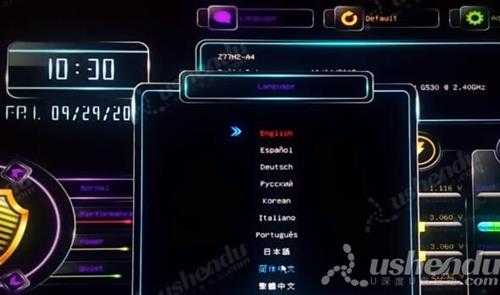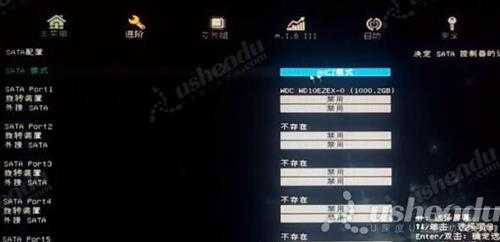精英Z77H2-A4主板怎么通过bios设置u盘启动
(编辑:jimmy 日期: 2025/1/11 浏览:2)
精英Z77H2-A4主板怎么通过bios设置u盘启动
精英Z77H2-A4主板是一款采用了intel z77芯片组的主板产品,如果有使用精英Z77H2-A4主板的用户想要为电脑安装系统,就需要先通过bios设置u盘启动才可以进行下一步操作,那么精英Z77H2-A4主板怎么通过bios设置u盘启动呢?今天为大家分享精英Z77H2-A4主板通过bios设置u盘启动的操作教程。
精英Z77H2-A4主板bios设置教程:
1.开机按DEL键,进入BIOS界面,第一项按回车选择中文,点击顶部的进阶。如图所示:
2.选择进阶,选择SATA配置,SATA模式选择AHCI模式。AHCI适合安装WIN7以上的系统,要安装XP系统的选择IDE。如图所示:
3.选择安全,安全启动选择禁用。如图所示:
4.选择启动,操作系统选择需要选择Windows7或其他os,UEFI启动需要选择WINDOWS8或者是引导模式模式也可以进行选择。Boot Option #1选择USB Flash:U盘的名字。如图所示:
5.按F4保存,重启后就会进入PE系统。
关于精英Z77H2-A4主板通过bios设置u盘启动的操作教程就为小伙伴们详细介绍到这里了,如果用户们有需要,可以参考以上方法步骤进行设置哦,希望本篇教程对大家有所帮助。